|
|
Girintiyi bir düzey azalt |
||
|
|
Daraltılmış ana hattı genişlet |
||
|
|
Genişletilmiş ana hattı daralt |
Advertisement
|
Not: Yazma yönünü değiştirmek için önce Microsoft Office Dil Tercihleri'nde sağdan sola yazılan dilleri etkinleştirmeniz gerekiyor.
|
|||
|
|
Yazma yönünü soldan sağa olarak ayarlama |
||
|
|
Yazma yönünü sağdan sola olarak ayarlama |
||
|
|
Sağdan sola yazılmış metinde girintiyi bir düzey artırma |
||
|
|
Sağdan sola yazılmış metinde girintiyi bir düzey azaltma |
||
|
|
Tam sayfa görünümünü etkinleştirme veya devre dışı bırak |
||
|
|
Yeni bir OneNote penceresi aç |
||
|
|
Sayfa grubunun sekmelerini genişletme veya daralt |
||
|
|
Geçerli sayfayı yazdır |
||
|
|
Seçilen bölümün sonuna yeni bir sayfa ekle |
||
|
|
Sayfa sekmeleri çubuğunun genişliğini artır |
||
|
|
Sayfa sekmeleri çubuğunun genişliğini azalt |
||
|
|
Geçerli sayfa sekmesinin altında aynı düzeyde yeni bir sayfa oluştur |
||
|
|
Geçerli sayfanın altında yeni bir alt sayfa oluştur |
||
|
|
Tüm öğeleri seç. Seçimi genişletmek için Ctrl+A tuşlarına basmaya devam edin |
||
|
|
Geçerli sayfayı seç |
||
|
|
Seçilen sayfa sekmesini yukarı taşı |
||
|
|
Seçilen sayfa sekmesini aşağı taşı |
||
|
|
İmleci sayfa başlığına taşı |
||
|
|
Geçerli sayfada yukarı doğru kaydır |
||
|
|
Geçerli sayfada aşağı doğru kaydır |
||
|
|
Geçerli sayfanın en üstüne git |
||
|
|
Geçerli sayfanın en altına git |
||
|
|
Sonraki paragrafa git |
||
|
|
Önceki paragrafa git |
||
|
|
Bir sonraki not kapsayıcısına git |
||
|
|
Satırın başına git |
||
|
|
Satırın sonuna git |
||
|
|
Bir karakter sola ilerle |
||
|
|
Bir karakter sağa ilerle |
||
|
|
Ziyaret edilen son sayfaya geri dön |
||
|
|
Ziyaret edilen bir sonraki sayfaya ilerle |
||
|
|
Yakınlaştır |
||
|
veya
|
|||
|
|
Uzaklaştır |
||
|
veya
|
|||
|
|
Değişiklikleri kaydet ve not defterini eşitle |
||
|
Note: While OneNote is running, your notes are automatically saved whenever you change them. Manually saving notes is not necessary.
|
|||
|
|
Bir not defterini aç |
||
|
|
Yeni bir bölüm oluştur |
||
|
|
Sonraki bölüme git |
||
|
|
Önceki bölüme git |
||
|
|
Bölümde bir sonraki sayfaya git |
||
|
|
Bölümde bir önceki sayfaya git |
||
|
|
Bölümün ilk sayfasına git |
||
|
|
Bölümün son sayfasına git |
||
|
|
Geçerli sayfayı taşıma veya kopyala |
||
|
|
Geçerli sayfa sekmesine odaklan |
||
|
|
Geçerli bölüm sekmesine odaklan |
||
|
|
(ardından aşağı veya yukarı tuşlarına ve Enter'a basın) Gezinti çubuğunda farklı bir Not defterine geç |
||
|
|
Geçerli bölümün bağlam menüsünü aç |
||
|
veya
|
|
|
Şu anda açık olan tüm not defterlerinde arama yapmak için arama kutusunu aç |
||
|
veya
|
|||
|
|
Tüm not defterlerinde arama yapılırken, sonraki sonucu önizle |
||
|
|
Tüm not defterlerinde arama yapılırken, seçili sonucu git |
||
|
Ctrl+E, Tab, Tab ve aşağı ok tuşlarına sırasıyla basarak arama kapsamını değiştirin
|
|||
|
|
Arama'yı kapatma ve sayfaya dön |
||
|
|
Paylaş bölmesini aç |
||
|
|
ardından Tab, Tab, Enter'a basarak geçerli sayfa için paylaşım bağlantısı oluşturun |
||
|
|
ardından Tab, aşağı, aşağıya basarak geçerli not defterini paylaşın |
||
|
|
ardından Enter'a basın ve başka bir uygulama üzerinden bir sayfanın kopyasını gönderin |
|
|
ardından Enter'a basın ve başka bir uygulama üzerinden geçerli sayfanın kopyasını gönderin |
||
|
|
Geçerli not defterini eşitle |
||
|
veya
|
|||
|
|
Tüm not defterlerini eşitle |
||
|
|
Geçerli sayfayı okundu veya okunmadı olarak işaretle |
|
|
Tüm parola korumalı bölümleri kilitle |
|
|
Microsoft'a geri bildirim gönder |
||
|
OneNote içerisinde dolaşmak için erişilebilirlik özelliklerini kullanmak istiyorsanız, lütfen bu sayfaya göz atın.
|
|||
|
OneNote'u bir ekran okuyucusu ile kullanmak için, bu sayfaya göz atın.
|
|||
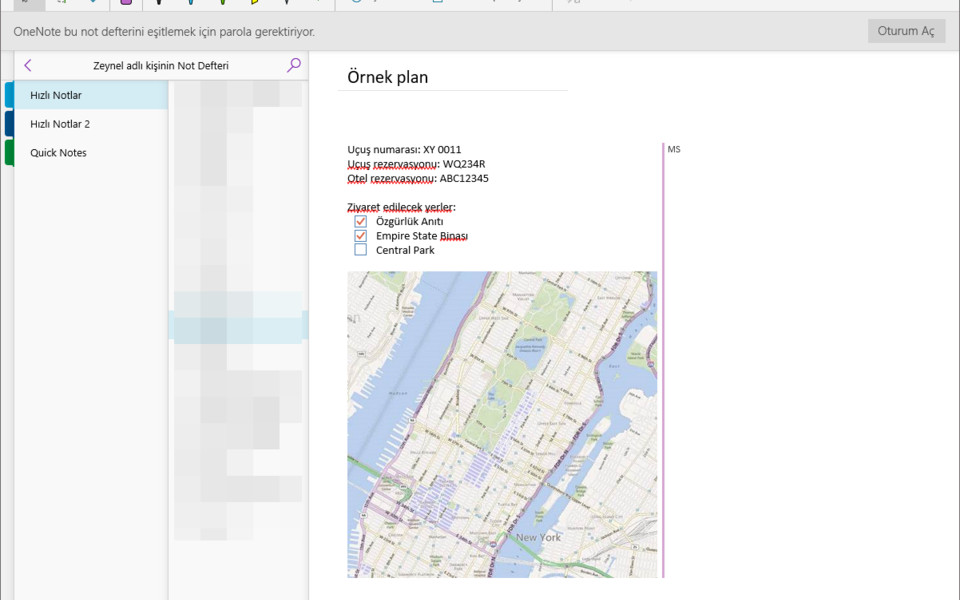






En sevdiğiniz Microsoft OneNote kısayol tuşları hangisi? Bu program hakkında bildiğiniz faydalı bir ipucu var mı? Aşağıda diğer ziyaretçilerle paylaşabilirsiniz.
1043980 2
471704 61
392044 1
319369 51
270736 4
257526 4
21 saat önce Güncellendi!
3 gün önce
4 gün önce
8 gün önce
9 gün önce
11 gün önce
En son yazılar
Adında boşluk olan klasörü silme
Windows kapanırken pagefile.sys dosyasını temizleme
Avif nedir, WebP ve JPEG'den ne kadar farklı?
Windows'un 5GHz Wi-Fi'yi tercih etmesi nasıl sağlanır
Windows'un kapanmama sorununu nasıl çözdüm